
Pandan itilize nan navigatè a Google Chrome, bati-an mekanis otomatikman ekonomis istwa si opsyon sa a pa te andikape manyèlman pa itilizatè a. Sepandan, apre yo fin sèten manipilasyon, yo ka log nan aksyon dwe retire, ki lakòz bezwen an pou restorasyon li yo anba sikonstans diferan. Jodi a nou vle demontre metòd ki disponib nan mete ann aplikasyon travay sa a tou de lè l sèvi avèk entegre ajan navigatè ak nan lojisyèl adisyonèl.
Nou retabli istwa a nan navigatè a Google Chrome
Kòm ou konnen, se istwa a nan navigatè wèb la anba konsiderasyon ki estoke kòm yon dosye nan folder nan itilizatè. Li se soti nan gen ki se enfòmasyon an jounal pran yo wè tan an ak adrès la nan paj la ke yo te vizite. Jis avèk sa a ranpli, nou pral kominike nan kad sa a materyèl, men plis, al gade nan lòt metòd ki pèmèt ou wè istwa a si li te efase san yo pa posibilite pou rekiperasyon an.Metòd 1: Twazyèm-pati pwogram rekiperasyon dosye
Premye metòd la se sèvi ak lojisyèl espesyal ki pèmèt ou retabli dosye efase nan yon kote espesifik. Sa a pral ede yo retounen istwa a nan sitiyasyon an lè objè ki koresponn lan oswa plizyè objè yo te efase pa konsa pou sa lontan de sa. Kòm yon egzanp, nou pral pran Easeus Done Rekiperasyon Sòsye.
- Apre ou fin telechaje epi enstale pwogram lan, kouri li. Koulye a, nou ofri pa analysis sistèm nan tout antye se konsa yo pa pase tan sou deteksyon an long nan objè epi jwenn vle a nan mitan yo. Olye de sa, presize kote a pa klike sou bouton an "Chwazi Dosye".
- Antre chemen an nan anyè a ki sanble tankou sa a: C: \ Itilizatè yo \ non itilizatè \ AppData lokal \ Google Chrome \ done itilizatè \ default \ depo lokal yo, ak Lè sa a, klike sou OK. Olye pou yo "non itilizatè a", antre nan non an nan kont ou.
- Asire w ke te anyè a chwazi avèk siksè, ak Lè sa a klike sou "optik la".
- Atann fini operasyon an. Pwogrè li parèt sou bò gòch anba a. Anplis de sa, ki te gen de bouton ki pèmèt ou pran yon poz oswa ranpli eskanè a.
- Ou kapab tou itilize filtè yo sòt atik yo parèt pa dat. Sa a pral ede retabli dosye a sèlman dènye istwa.
- Koulye a, nan repèrtwar yo émergentes ou enterese nan folder nan "depo lokal". Ou ka imedyatman chwazi tout katab "LeveldB a" oswa lòt dosye prezan nan anyè sa a.
- Apre tcheke kaz yo, li rete sèlman nan klike sou "Renmèt".
- Chwazi chemen an menm ke ou espesifye lè kòmanse eskanè nan plas dosye a.
- Konfime Save.
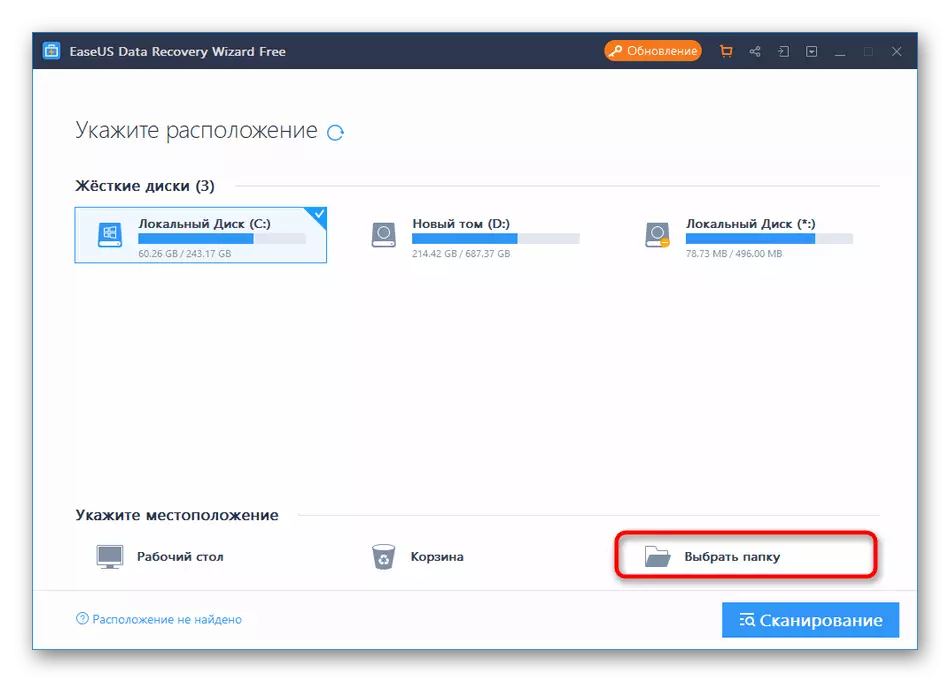
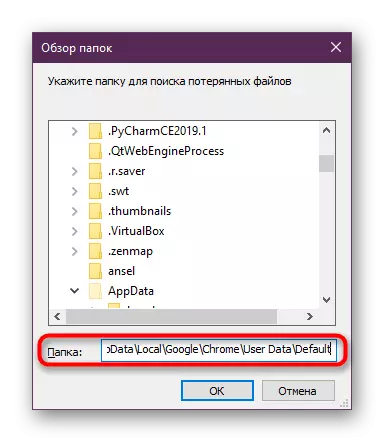
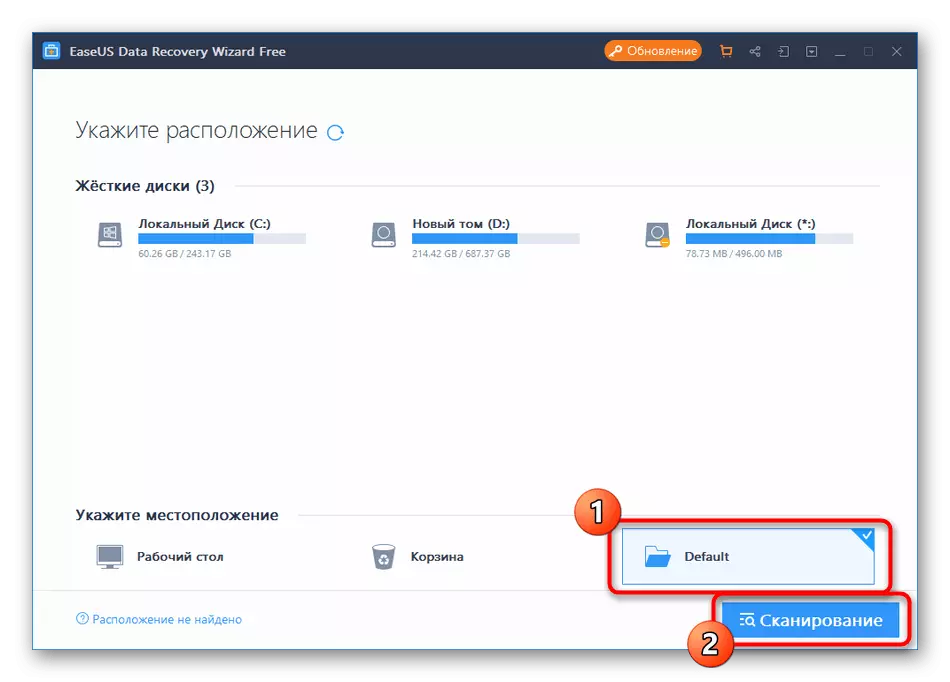
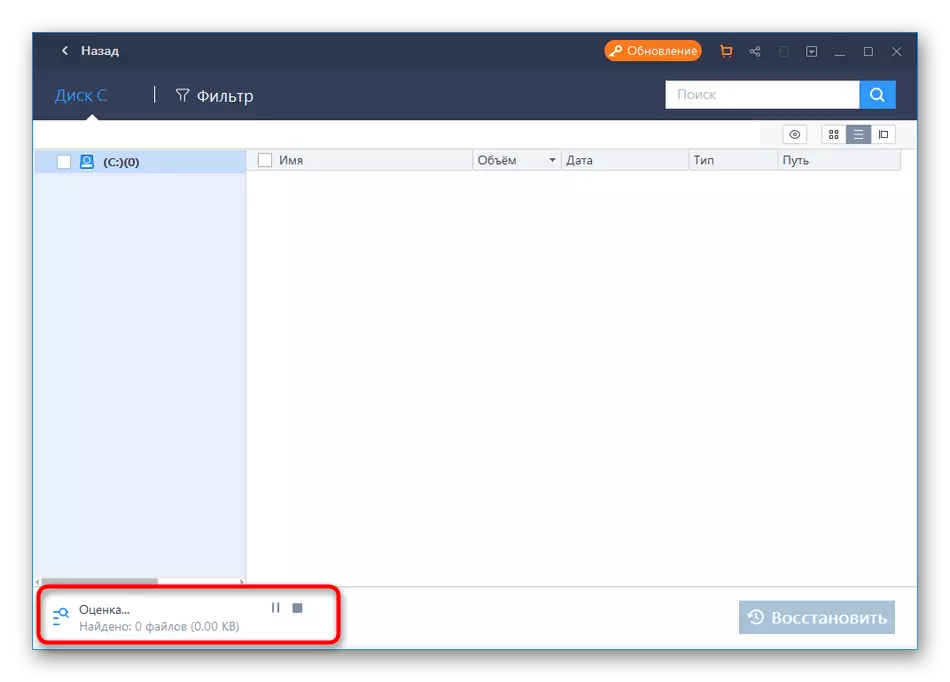
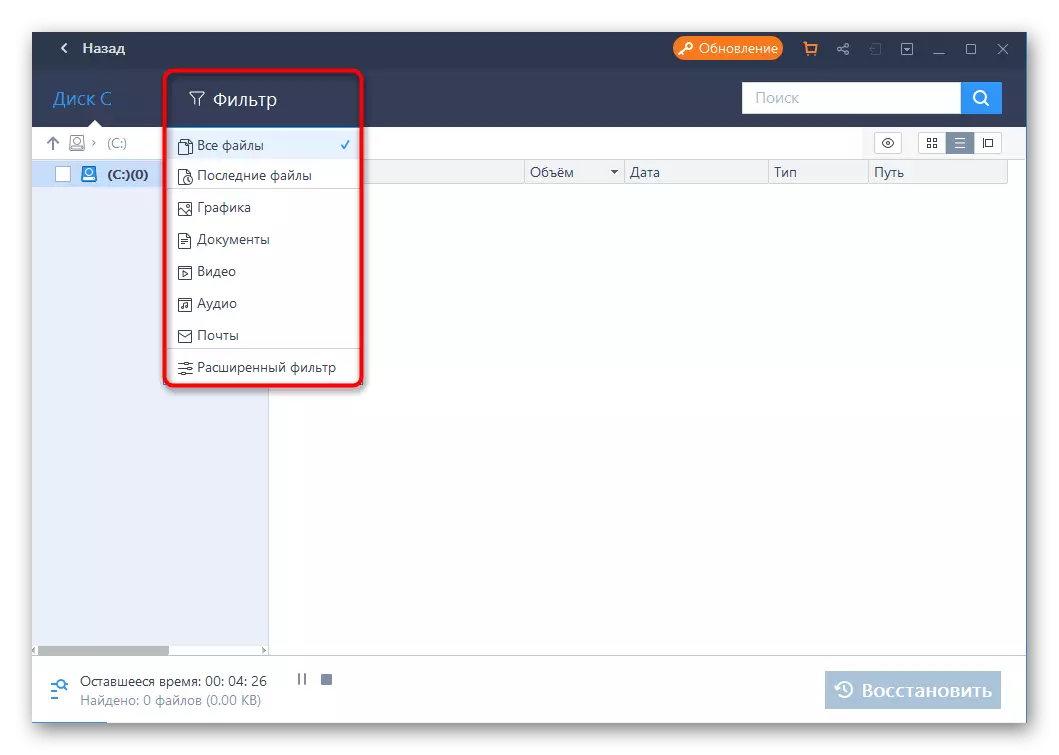
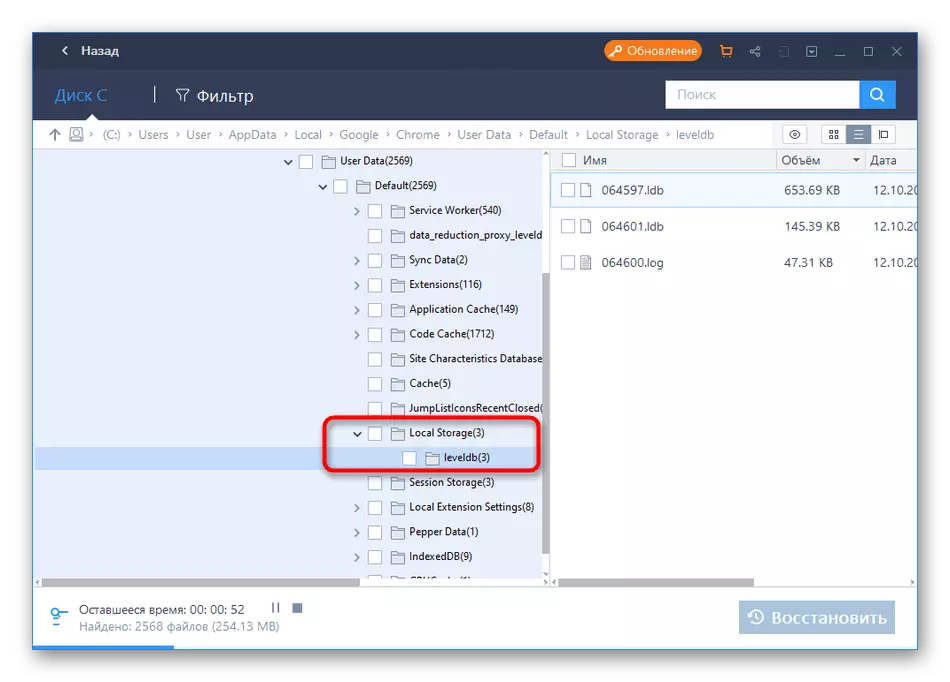
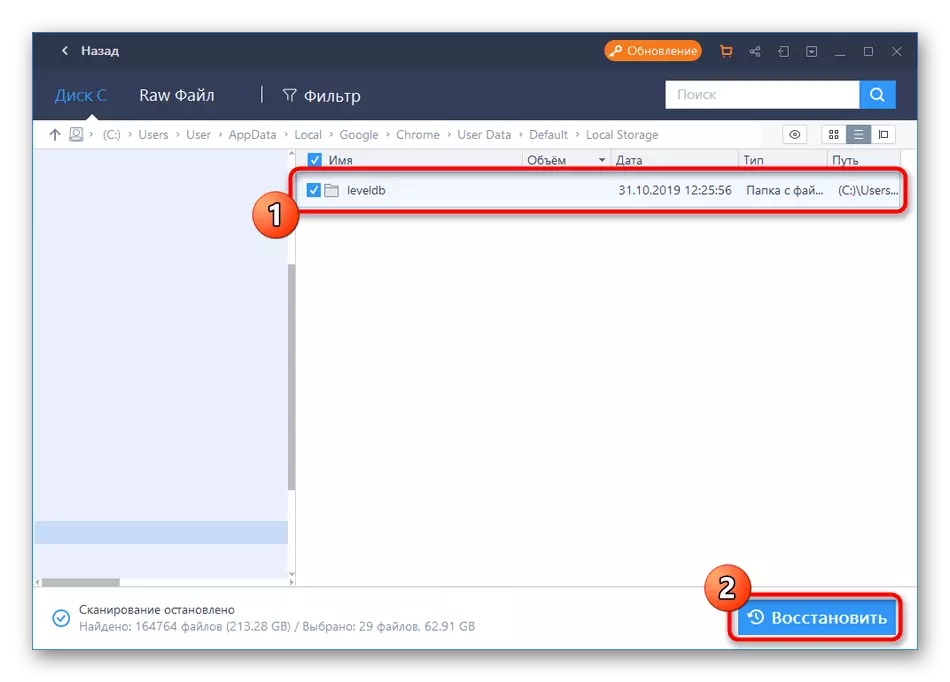


Li rete sèlman nan rekòmanse navigatè a Google Chrome pou yo ale nan wè istwa a restore.
Koulye a, gen anpil pwogram gratis ak peye ki pèmèt ou retabli dosye deja efase. Tout moun nan yo travay apeprè pa prensip la menm, men gen algoritm diferan ki pafwa pwoblèm rezilta rekiperasyon diferan. Si ou pa t 'kostim Feaseus Done Rekiperasyon Sòsye Solisyon an, sèvi ak analogue li yo pa chwazi ki apwopriye a soti nan materyèl la sou lyen sa a.
Li plis: Pwogram pou rekipere dosye aleka
Metòd 2: Tracking aksyon nan Google Kont
Metòd sa a pa pèmèt konplètman retabli istwa, men li se apwopriye yo nan lòd yo wè paj sa yo ki pa yo parèt nan boutèy la. Pèmèt opsyon sa a sèlman nan sitiyasyon sa yo kote Google kont deja tache ak sa a navigatè entènèt, depi li se isit la ke aksyon sa yo fèt yo te sove.
- Pou yo ale nan a aksyon, klike sou icon nan pwofil ou ak nan meni an kontèks parèt, klike sou "Ale nan Google Anviwònman Kont".
- Isit la sou panèl la bò gòch, chwazi "Done ak personnalisation" seksyon an.
- Nan mozayik "tras aksyon yo", ale nan "istwa aplikasyon an ak rechèch entènèt". Si ekonomize yo te deja enfim pa itilizatè a, ou pa pral wè yo. Ou ka sote opsyon sa a.
- Si istwa a sove, ale nan kontwole li.
- Isit la, chwazi yon opsyon ekspozisyon pratik - blòk oswa aksyon. Lè yo chwazi blòk la, tout aksyon yo wè sou sit la espesifye.
- Yo ap parèt kòm yon lis ak enfòmasyon pwodiksyon minim.
- Si ou ale nan enfòmasyon detaye vizite, pa sèlman dat la, men tou, aparèy la ki soti nan ki te tranzisyon an te pote soti.

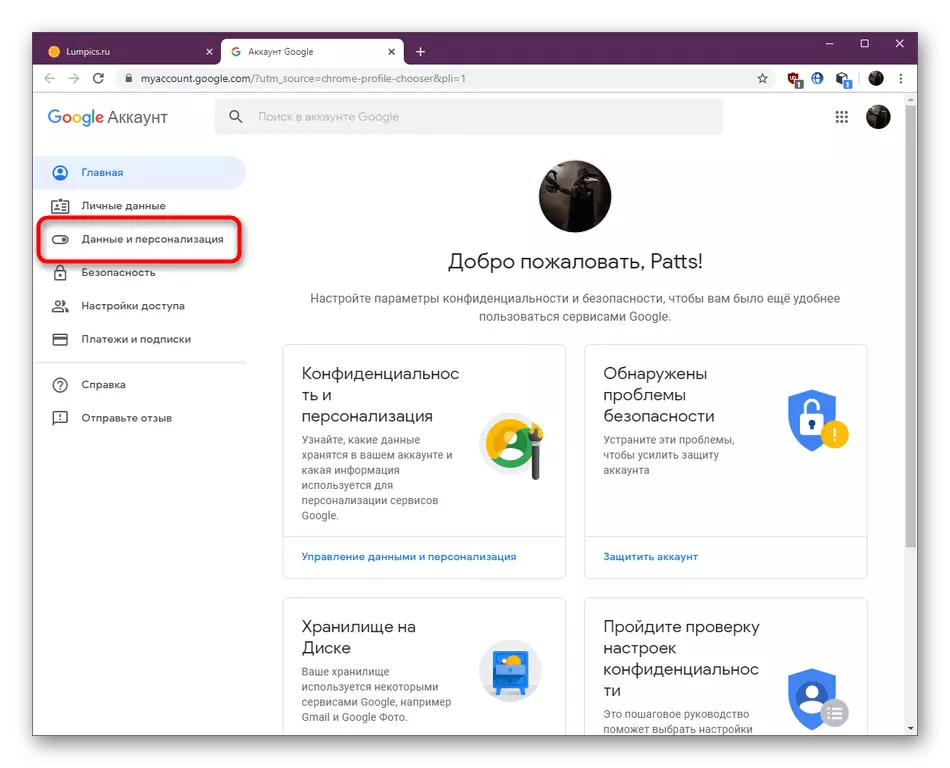
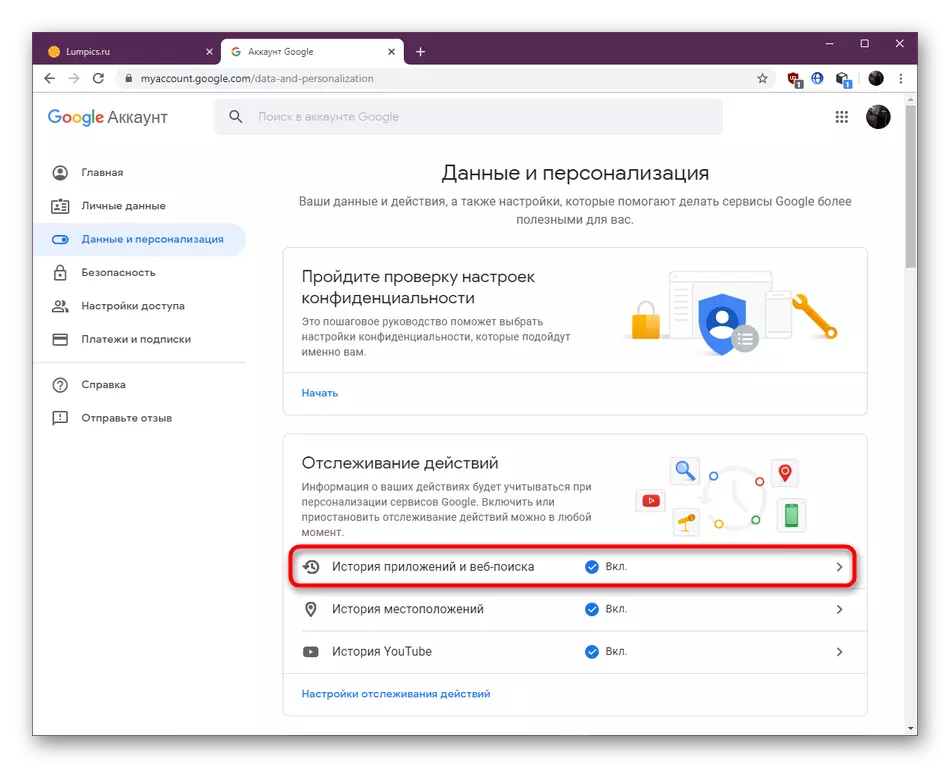
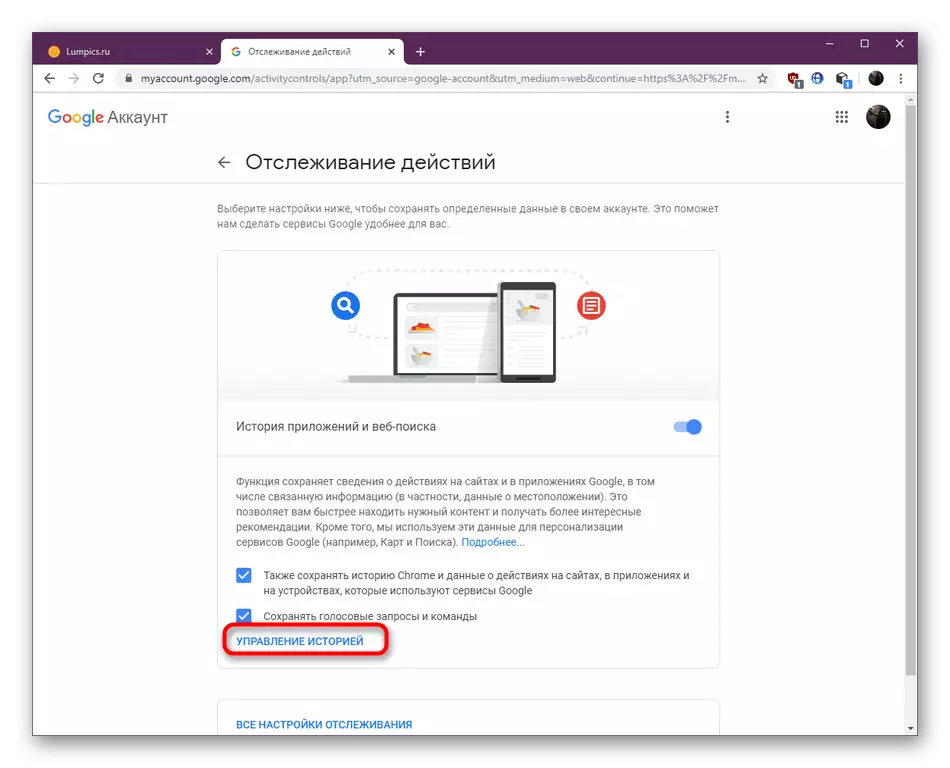


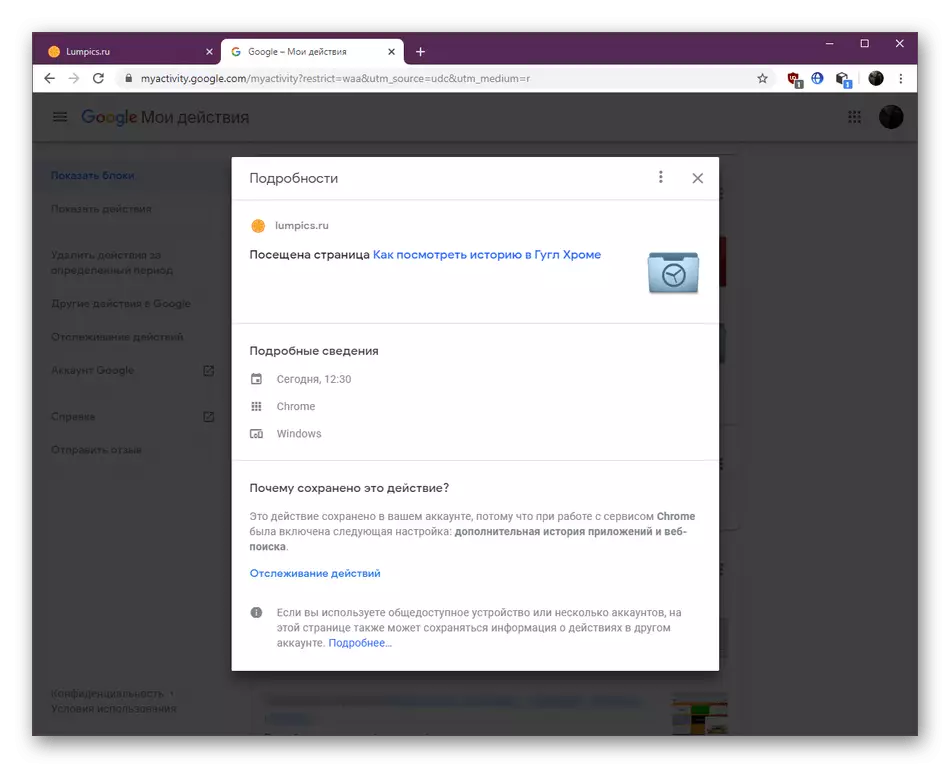
Kòm ou ka wè, aksyon sa yo fèt nan navigatè a yo disponib menm apre netwayaj la istwa estanda, sepandan, se sèlman ki disponib nan moun ki itilizatè ki te senkronize Google-kont yo nan avanse ak pwogram nan.
Metòd 3: Recovery pandan senkronizasyon
Se pou nou tounen vin jwenn menm metòd ki asosye avèk koneksyon an nan kont la Google nan navigatè a. Opsyon rekiperasyon sa a apwopriye pou itilizatè yo ki te deplase nan yon nouvo aparèy oswa réinstallé navigatè a. Senkronizasyon pral pèmèt aksè nan istwa a ki sove sou yon lòt òdinatè oswa yon telefòn kote pwofil aktyèl la deja konekte. Remake byen ke metòd sa a ap travay sèlman si ou gen omwen yon aparèy senkronize sou ki se boutèy la vizite toujou konsève.
- Klike sou ikòn pwofil ou, ale nan seksyon "senkronizasyon" oswa premye antre nan kont lan.
- Isit la ou enterese nan seksyon "Google Sèvis senkronizasyon an".
- Nan tab la ki ouvè, klike sou anviwònman an senkronizasyon.
- Si kurseur a devan fisèl istwa a se nan yon eta dekonekte, aktive li epi retounen tounen.
- Rete tann pou tas la vèt sou bò dwat la nan Avatar la. Li pral vle di ke senkronizasyon te konplete avèk siksè. Avèk dèt la nan absans li yo, tou senpleman kreye yon sesyon nouvo nan navigatè a, rdemar li.
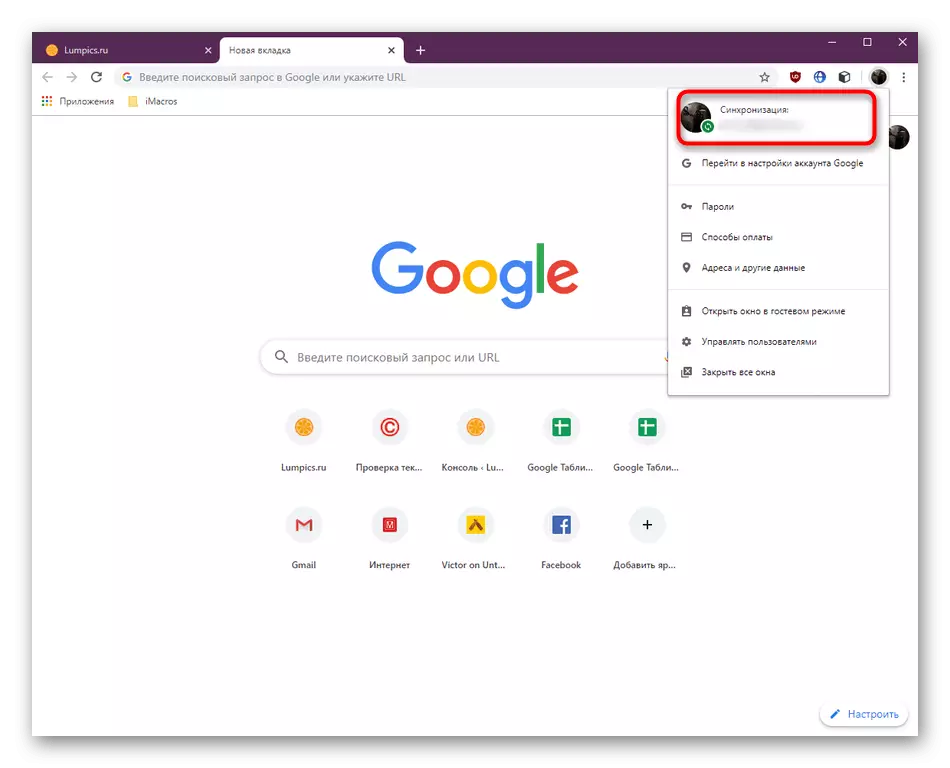
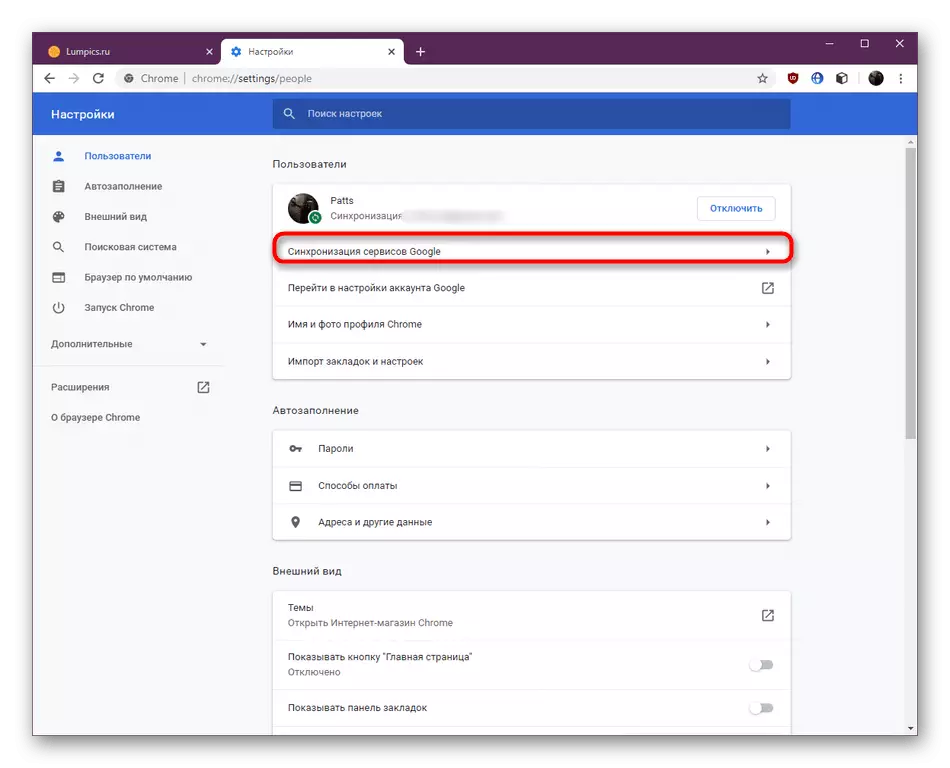
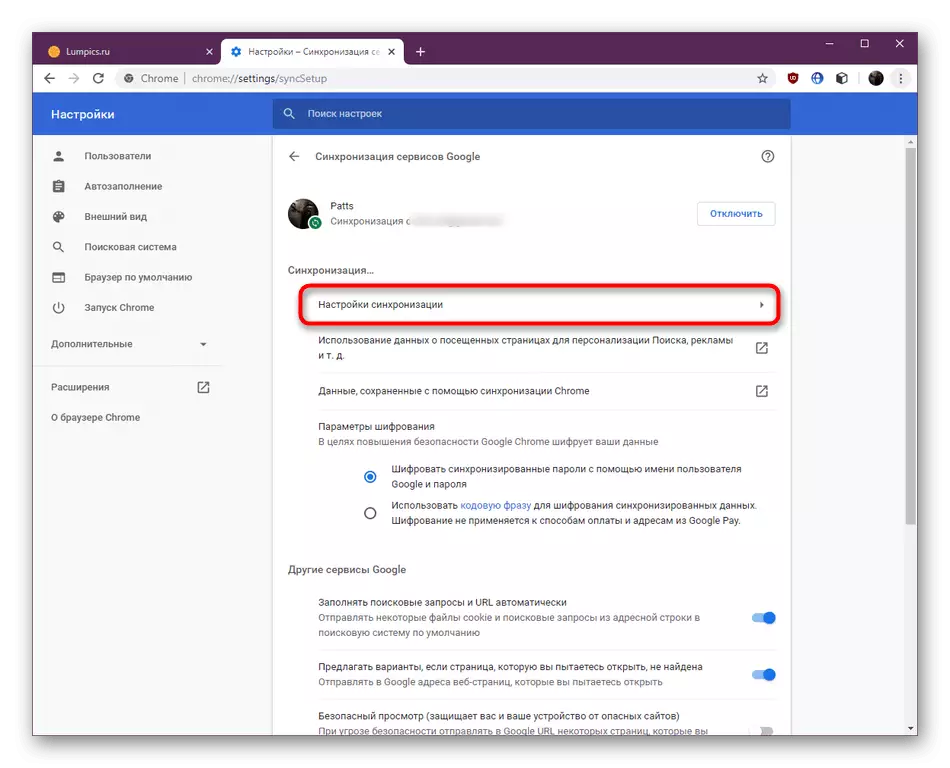
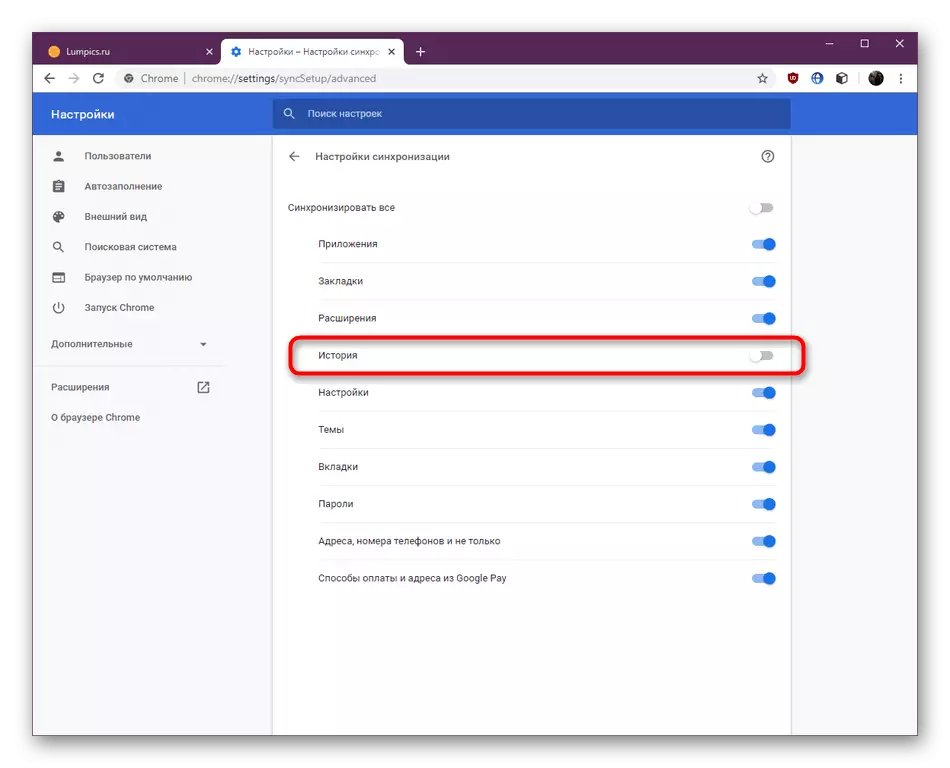
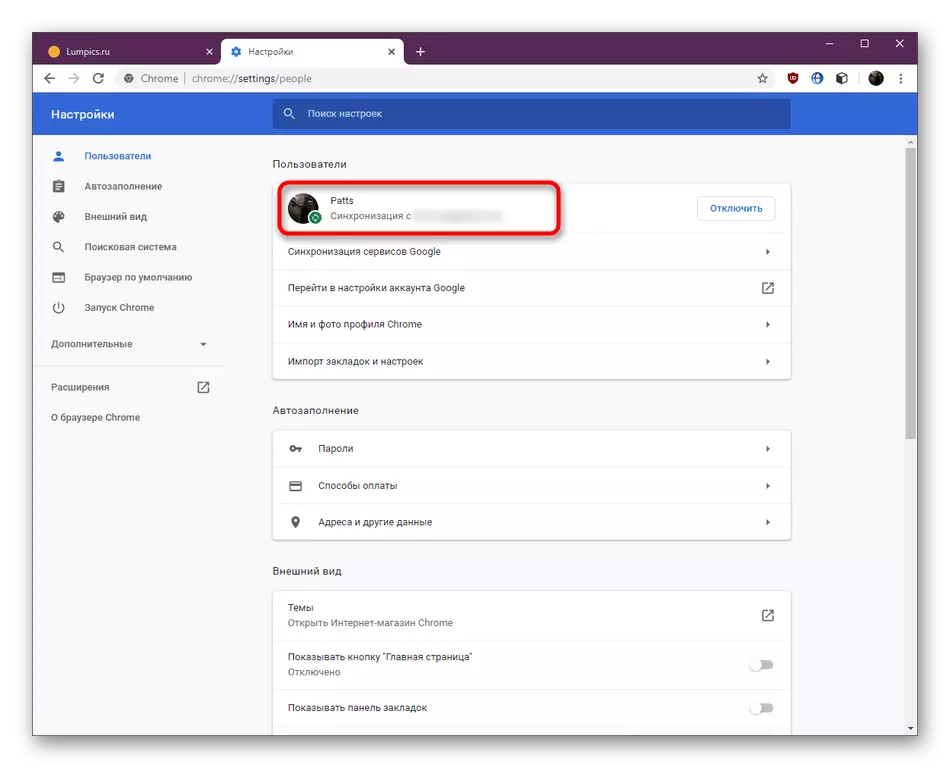
Remake byen ke pral istwa a brannen l 'soti nan absoliman tout aparèy konekte, se sa ki, ou yo pral kapab wè aksyon ke yo fèt sou yon lòt PC oswa smartphone san yo pa nenpòt pwoblèm. Nan meni an korespondan, yo pral enfòmasyon sa a ap divize an kategori.
Metòd 4: View dns kachèt
Pou siksè aplike metòd sa a, yo ta dwe yon kondisyon dwe obsève - pa rekòmanse òdinatè a apre ou fin netwaye istwa a nan navigatè a. Reyalite a se ke zouti nan dns se prezan nan sistèm nan fonksyone, ki ekonomis kachèt la nan sit te vizite, men li se mete ajou apre rdemar PC a. Kòm pou gade l ', sa a se fè tankou sa a:
- Louvri "Start la" epi yo kòmanse "liy lan lòd" soti nan la sou non administratè a.
- Antre nan IPConfig / Displaydns yo lòd, epi klike sou Antre nan.
- Apre kòmanse operasyon an, ou bezwen rete tann yon kèk segond. Pandan tan sa a, absoliman tout liy yo pral chaje.
- Ou ka Anplis de sa itilize ipkonfig / Displaydns> C: dnscache.txt pou konsève pou rezilta yo nan fòm tèks sou C.
- Apre ale nan kote a epi kouri dosye a ki deja egziste nan yon editè tèks pratik yo wè kontni an.
- Si w ap gade dirèkteman nan konsole a, isit la ou kenbe desann konbinezon an Ctrl + F kle ak antre nan non an sit nan sit la ou vle jwenn nan listwa.
- Apre sa, familyarize w avèk tout rezilta yo prezante a asire w prezans nan sit nan navigatè a.

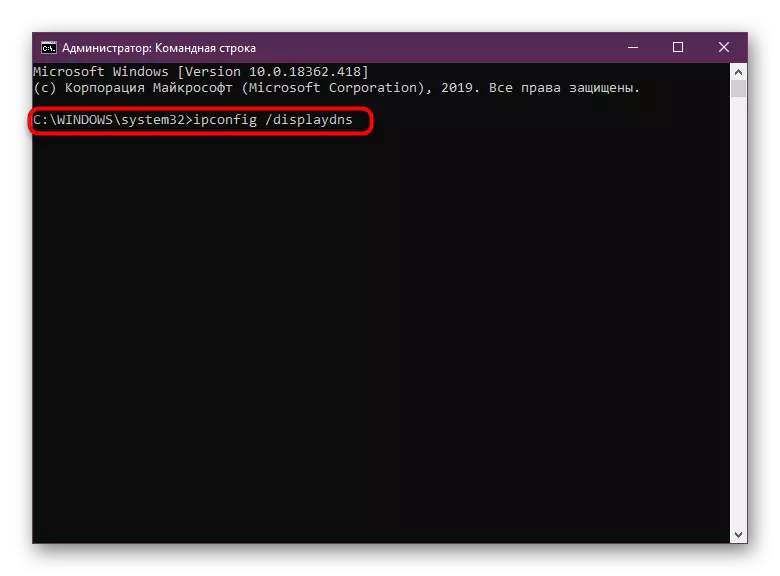

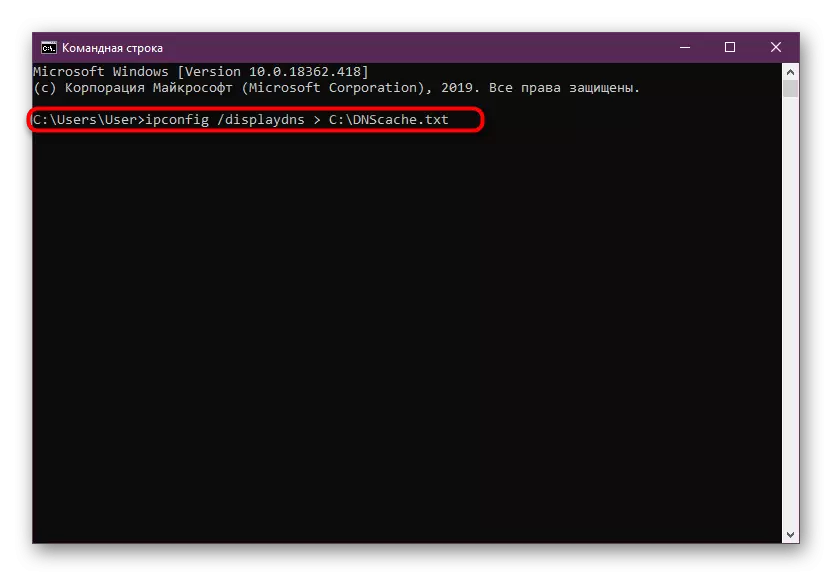
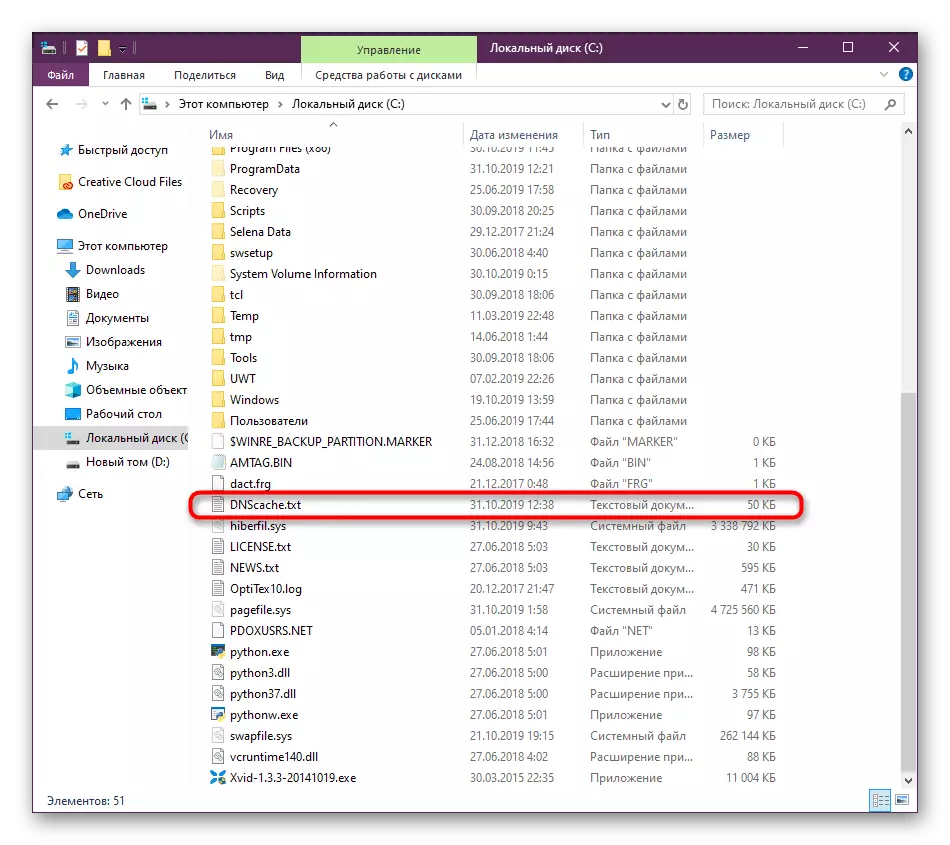

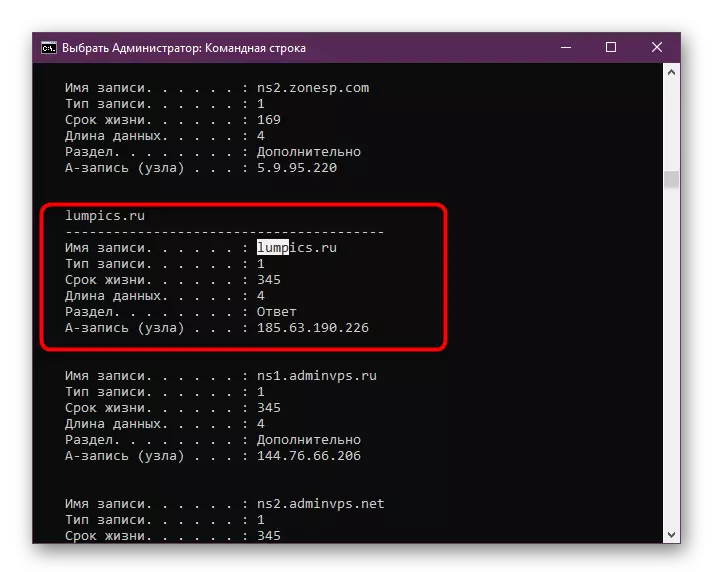
Natirèlman, yon seri enfòmasyon bay nan kachèt sistèm non an domèn nan se minim, men li k ap pase ase yo nan lòd yo asire w ke tranzisyon an nan yon sit espesifik te toujou te pote soti.
Nou te di sou kat evènman disponib metòd rekiperasyon boutèy demi lit nan Google Chrome. Kòm ou ka wè, metòd yo diferan siyifikativman soti nan chak lòt ak anfòm nan sèten sitiyasyon. Li rete yo chwazi ki apwopriye a ak egzekite enstriksyon yo.
